반응형
윈도우 10 컴퓨터 사양 확인 방법에 대해 알아보도록 하겠습니다.
컴퓨터를 사용을 하다 보면 여러 가지 이유로 컴퓨터의 사양을 확인을 해야 하는 경우가 있습니다.
고사양의 프로그램을 구동을 할 때 정상적인 실행을 위해서 자신의 컴퓨터 사양을 알아야 합니다.

다른 경우로는 컴퓨터의 업그레이드를 하는 경우입니다.
컴퓨터의 부품을 업그레이드를 하기 위해서는 컴퓨터에 장착이 되어 있는 장치를 확인 후 호환 여부를 확인을 해야 합니다.
컴퓨터의 사양에 따라 호환이 되는 제조사나 버전들이 다르기 때문입니다.
윈도우 10 컴퓨터 사양 확인 방법
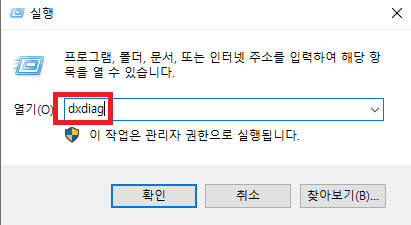
윈도우 키 + R 키를 클릭을 해서 실행 창을 열어줍니다.
dxdiag를 입력 후 확인을 클릭을 합니다.

DirectX 진단 도구 창이 열립니다.
시스템 정보를 확인을 하실 수 있습니다.
자세한 정보의 경우 상단 탭을 클릭을 하시면 확인을 하실 수 있습니다.

윈도우 키 + E 키를 클릭을 해서 윈도우 탐색기 창을 열어줍니다.
내 PC에서 마우스 우 클릭을 합니다.
속성을 클릭을 합니다.

장치 사양에서 컴퓨터의 사양을 확인을 하실 수 있습니다.

작업 표시줄에 돋보기 아이콘을 클릭을 합니다.
장치 관리자를 검색 후 실행을 합니다.

장치 관리자 창이 열립니다.
확인을 하고자 하는 장치를 클릭을 하시면 장치를 확인을 하실 수 있습니다.
윈도우 10 컴퓨터 사양 확인하는 방법에 대해 알아보았습니다.
반응형
'IT 정보' 카테고리의 다른 글
| 구글 크롬 확장 프로그램 삭제 방법 (0) | 2021.09.16 |
|---|---|
| 0xc000007b 오류 해결 방법 (0) | 2021.09.15 |
| 윈도우 10 시스템 정책에 의해 이 장치를 설치할 수 없습니다. 오류 해결 방법 (0) | 2021.09.13 |
| 윈도우 10 그림판 최근 그림 목록 삭제 방법 (0) | 2021.09.12 |
| 회원가입 사이트 조회 방법 (0) | 2021.08.07 |
